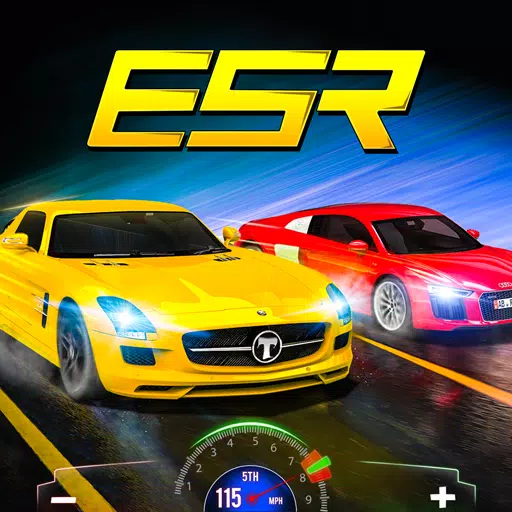PlayStation VR2 kulaklığınızı SteamVR'nin geniş kütüphanesine erişim için bir oyun bilgisayarına bağlamak şimdiye kadar zorlayıcıydı. Sony'nin 60 dolarlık adaptörü (geçen sonbaharda piyasaya sürüldü), çoğu bilgisayarla PS VR2 uyumluluğunu sağlayarak Minimum Spesifikasyonları karşılamalarını sağlayan boşluğu dolduruyor. Ancak, "tak ve oynatma" pazarlamasına rağmen, PC yapılandırmanıza bağlı olarak bazı kurulumlara ihtiyaç duyulabilir.
PS VR2'nizi PC'nize bağlama: Adım adım kılavuz
Başlamadan önce: yeterli Bluetooth 4.0 bağlantısı, bir Displayport 1.4 kablosu, ücretsiz AC elektrik priz, Steam üzerine yüklenen PlayStation VR2 ve SteamVR uygulamaları ve Sense denetleyicileri (veya Sony şarj istasyonu için USB-C şarj bağlantı noktaları/kabloları.
Ne İhtiyacınız Var

PC'nizin Sony'nin resmi PS VR2 PC adaptör hazırlama sayfasındaki uyumluluğunu kontrol edin. Uyumluluk varsayarak şu öğeleri toplayın:
- PlayStation VR2 Kulaklık Seti
- PlayStation VR2 PC Adaptörü (AC Adaptörü ve USB 3.0 Tip-A kablosu dahil)
- Displayport 1.4 Kablo (ayrı satılır)
- PC'nizdeki ücretsiz USB 3.0 Type-A bağlantı noktası (Not: Sony, * güçlü * harici hub çalışabilmesine rağmen, uzatma kablolarına veya harici merkezlere karşı tavsiyelerde bulunur.)
- Bluetooth 4.0 özelliği (yerleşik veya harici bir adaptör aracılığıyla)
- Steam ve Steamvr takılı
- PlayStation VR2 Uygulaması Steam'de Kurulu
PS VR2'nizi bağlama: Adım adım talimatlar
- Yazılım yükleyin: Steam Windows istemcisini , Steamvr uygulamasını ve PlayStation VR2 uygulamasını indirin ve yükleyin.
- Bluetooth ve çift denetleyicileri ayarlayın: Bluetooth'u PC'nizin ayarlarında etkinleştirin. Her anlamda denetleyicide, ışık yanıp sönene kadar PlayStation'ı basılı tutun ve düğmeler oluşturun. Bunları PC'nizin Bluetooth ayarları aracılığıyla eşleştirin. Dahili olanın yanında harici bir Bluetooth adaptörü kullanıyorsanız, Aygıt Yöneticisi'ndeki yerleşik adaptörü devre dışı bırakın.
- Adaptörü bağlayın: PS VR2 adaptörünü USB 3.0 bağlantı noktasına takın. Displayport 1.4 ile GPU'nuza bağlayın. AC adaptörünü PS VR2 adaptörüne ve bir güç çıkışına bağlayın. Adaptörün göstergesi katı kırmızıya dönecektir.
- Kulaklığı bağlayın: PlayStation VR2'yi adaptörün USB-C bağlantı noktasına bağlayın.
- (İsteğe bağlı) Donanımlara uyumlu GPU planlama devre dışı bırakın: Daha yeni GPU'lar (örn., NVIDIA RTX 40 Serisi) için, grafik ayarlarında bu ayarı devre dışı bırakmak stabiliteyi artırabilir. Daha sonra bilgisayarınızı yeniden başlatın.
- Uygulamaları başlatın ve kulaklık ayarlayın: PS VR2 kulaklıkta güç. Varsayılan OpenXR çalışma zamanınız olarak ayarlayarak SteamVR'yi başlatın. Denetleyici ürün yazılımını güncellemek ve kulaklığı ayarlamak için PlayStation VR2 uygulamasını açın (oyun alanı, IPD, ekran mesafesi vb.).
Adaptör olmadan bağlanıyor mu?
Şu anda, adaptör olmadan doğrudan bağlantı güvenilmez. Bazı raporlar, VirtualLink ve PlayStation VR2 uygulaması içeren bazı 2018 dönemi GPU'ları ile çalışabileceğini öne sürse de, garantili bir yöntem değil. (Referans için VR makalesine giden yol ).